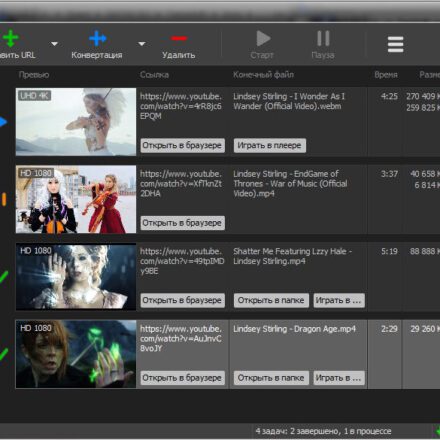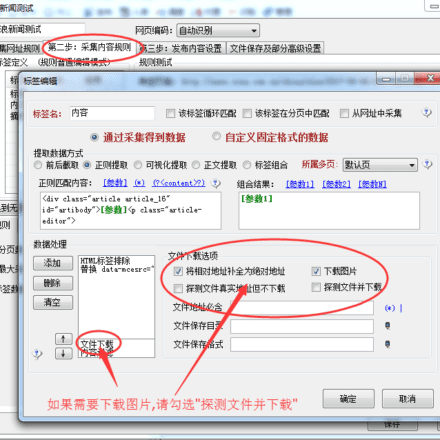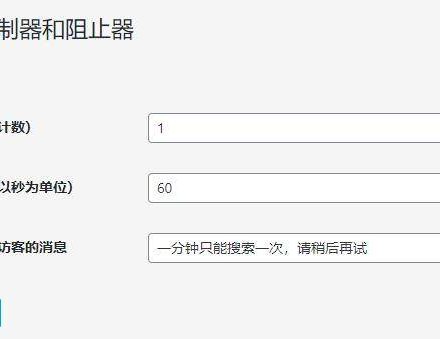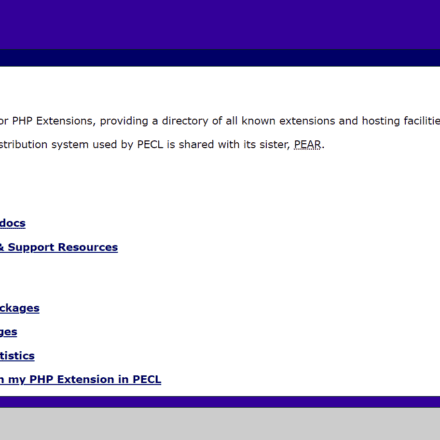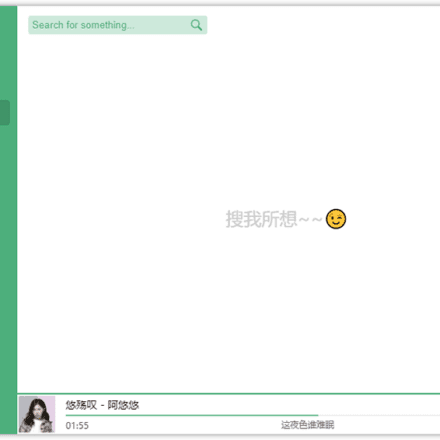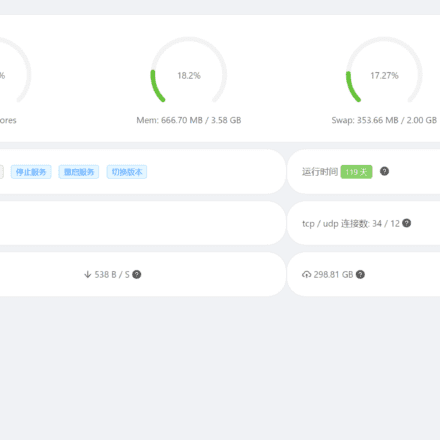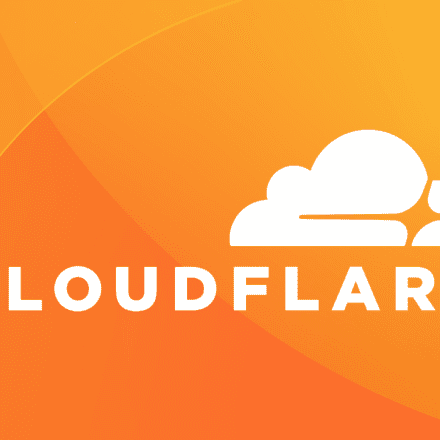優れたソフトウェアと実用的なチュートリアル
ImageMagick WordPressにPHPのImagick拡張機能をインストールする
イメージマジック これは、コマンドモードで画像ファイルの作成、編集、変換が可能なオープンソースの画像処理ツールです。JPEG、GIF、PNG、TIFFなど、200種類以上の画像形式をサポートしています。PHPでImageMagickを使用する場合は、PHPでImageMagickを実行するだけでなく、ImageMagickのPHP拡張機能であるImagickをインストールするのが最適です。ImagickはImageMagick APIを介して画像の作成と編集が可能で、WordPressにもImageMagickとImagickはインストール推奨のパッケージです。
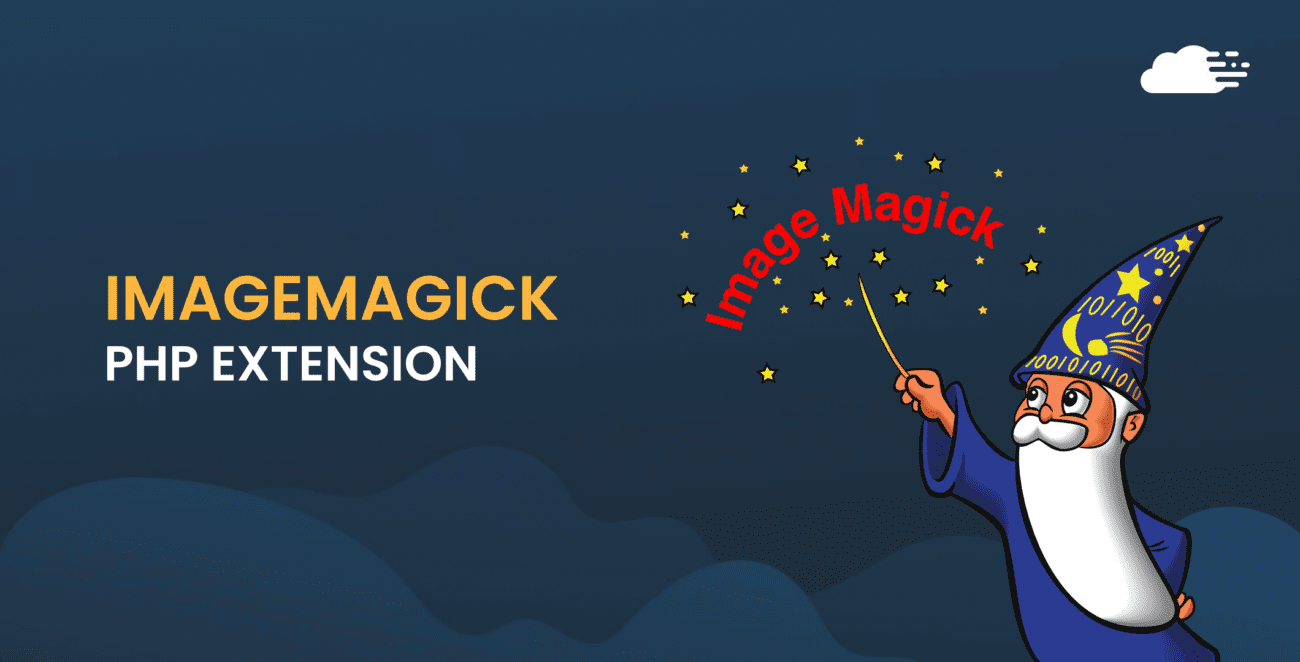
まず、php-pear、php-devel、gcc をインストールします。
# dnf インストール php-pear php-devel gcc上記のパッケージをインストールした後、ImageMagick をインストールします。
# dnf インストール ImageMagick ImageMagick-devel ImageMagick-perlRHEL 8またはCentOS 8をご利用の場合は、代わりにGraphicsMagickパッケージをインストールする必要があります。GraphicsMagickはImageMagickのブランチです。インストールするには、以下のコマンドを使用してください。
# dnf インストール GraphicsMagick GraphicsMagick-devel GraphicsMagick-perlImageMagick または GraphicsMagick をインストールした後、次のコマンドを実行して Imagick PHP 拡張機能をインストールできます。
# pecl imagick をインストールシステムは次の質問をします。
Imagemagick インストールのプレフィックスを入力してください [自動検出] :
Enterキーを押すだけです。
インストール後、imagick.so 拡張機能を php.ini に追加し、次のコマンドを実行する必要があります。
# echo extension=imagick.so >> /etc/php.ini次のコマンドを実行して、imagick のインストールが完了したことを確認します。
# php -m | grep imagick応答が「イマジック」と表示されればインストールは成功したことになります。
最後にシステムを再起動します